昔のゲーム機を接続しての試用とさせて頂きました。
正直レビューとしては特殊(?)かもしれませんが、ご了承下さい。
12月のとある日に荷物が届きまして、えらく軽いので驚きました。
中身を確認してみるとIOデータさんからのお手紙と製品の箱が。
中身はケーブルの様な本体とメディア・簡単な説明書一式なので当然なのですが、
それにしても箱が軽いです。
こんな構成でちゃんとゲームの画面を表示して、尚且つ録画なんて出来るのか?
メーカーさんには失礼な話ですが、それが第一印象でした。
取り敢えずソフトウェアを導入しない事には入力機器の画面すら確認出来ないので
専用ソフトをインストールします。
CyberLinkの編集ソフトも(機能制限版ですが)付属していましたので一緒に。
導入してからケーブルを接続・・と、接続前にケーブルが検出されない旨の表示が。
どうもケーブルを接続してから導入した方がスムーズに進行する様子でした。
そのままでも使えると思いましたが、一応問題があるかも知れませんのでケーブル
を接続してから再度ソフトウェアの導入を行い、無事ケーブルが認識されました。
お目当てのゲーム機の映像録表示と録画を試すべく接続してみます。
ゲーム機を接続してから満を持してアプリケーションを起動!
・・してみますが録画以前に表示もされません。。。
説明書を読むと、ソフト側で入力端子の接続を設定しないと認識しないと判明。
手順に従ってLightCaptureの入力をS端子に設定(ちゃんと読まないと駄目ですね)。
同様にCyberLink Media Suiteも個別に入力設定がありますので注意が必要です。
気を取り直してゲーム機の電源を投入。今度は無事に表示されました!
画面表示するだけでもPCを起動する必要がありますが、このシステムを録画や編集目的で使用するのでしたらPC起動の部分は気にならないかと思います。
何よりも入力端子さえ合えば色々な機器が簡単に接続・録画出来るのが魅力的。
僕はゲーム目的でアップスキャンコンバータを使っているのですが、普通に昔のビデオを映したりバックアップする用途なら、この機器だけで十分に事足りると思います。
ゲーム機を接続した際にはこの種の機器の特性上どうしても表示する時に遅延が出ますので気になる場合には別の追加機器を考えるのが望ましいでしょう。
ゲームをプレイしながら録画するならアップスキャンコンバータと併用するか、テレビやPCモニターを用意して映す方が快適なゲーム録画環境が整うと思います。
実況やプレイ動画の作成に興味のある方は下記のまとめサイトが便利かと。
色々と便利な情報が得られますし、GV-USB2(HQではない同系統のモデル)の情報もあり、非常に参考になると思います。
「VIPで初心者がゲーム実況するには@ Wiki 」
http://www18.atwiki.jp/live2ch/
少々長くなりましたが、表示が出来たので、ゲームプレイしつつ録画してみました。
ゲームプレイ動画を作成するのは初めてなのですが、どんな再生具合でしょう?
「ドリームキャスト S端子出力」
http://www.youtube.com/watch?v=t0aDMlwzL74
「ファミコン コンポジット出力」
http://www.youtube.com/watch?v=inhvDenibWQ
両方共デフォルト設定で録画を実行すると、拡張子mpgで出力されました。
このファイルMedia Suiteで出力をMPEG2指定で作成されるファイルと拡張子が同じでした。気になったのでレビュー後にファイルの情報を調べてみると、コンテナ等は同一でしたが、ビットレートに少々違いが見られました。
恐らくキャプチャー設定によっては画質やファイルサイズが異なってくると思います。後日色々な動画を変換して比べてみたいですね。
今回テストの為にYouTubeに動画投稿したのですが、せっかく"PowerDirector"にダイレクトアップロード機能が付いています。
試しに同じ動画をソフトでアップロードしてみます。
この操作はYouTube仕様でのHD画質(960×720)を指定しての実行です。
操作を行うと通常はファイル出力して完了となる所、一旦指定された仕様のWMVに変換した後に必要な入力項目に基づいて自動でYouTubeにアップロードしてくれます。
勿論タイトルや説明、ジャンルも指定出来ますのでYouTubeを多用される方には非常に便利な機能ではないでしょうか。
結果は以下のリンク先にアップロード成功です。(一部コメントを後で修正しました)
「ファミコン 動画をPowerDirector経由でアップロード」
http://www.youtube.com/watch?v=MxMtnRFW1cM
元のファイルと再生比較をしてみましたが、途中に少々フレーム落ち(?)が見られました。
ですが、これはエンコード中に常駐ソフトが動いたのも影響しているのでは?と思います。
通常でしたら常駐ソフトを可能な限りクローズさせてテストするのでしょうが、今回の試用は、あくまでも通常使用で動かしたらどうなんでしょう?というのが根底にありましたのでこれも結果の一つと考えています。
後日、環境を変えて何度か同じ動画でのアップロードを試みたいと思います。
又、接続を試してみたい機器もありますので押入れを探してみようかと。
中途半端なレビューとなってしまいましたが、選んで下さった運営の方々やメーカーさん、この文章を読んで頂いた他のユーザーさんに素直にお礼を申し上げたいと思います。
ありがとうございました。
近日中に少しずつ何らかの結果を更新したいと思いますので、生暖かく見守って下さい。
長文失礼致しました。
★僕の環境を大まかに記入します。参考にどうぞ。
CPU・・・・・Athlon×2(6000+)※後期Ver
メモリー・・・4G
VGA・・・・・・GeForce7600GT
Sound・・・・オンボード
HDD・・・・・・350GB(空き容量4G弱)
OS・・・・・・・WindowsXp SP3(32bit)
接続USB・・U2311H(ディスプレイのUSBに接続)
コメント (0)
YouTube の動画を挿入
YouTube の URL または動画の ID を入力してください
動画の ID が取得できません。ID もしくは URL を正しく入力してください。
ニコニコ動画の動画を挿入
ニコニコ動画の URL または動画の ID を入力してください
動画の ID が取得できません。ID もしくは URL を正しく入力してください。
ZIGSOWリンク挿入
検索対象とキーワードを入力してください
外部リンクを挿入
リンク先の URL とタイトルを入力してください
URL を正しく入力してください。
ほかのユーザーのレビュー
-
I-O DATA USB接続ビデオキャプチャー高機能モデル GV-USB2/HQ
I-ODATAGV-USB2/HQレビューIOデータ様、zigosow様プレミアムレビューに採用していただき感謝を申します。=================================================■製品に�...
-
I-O DATA USB接続ビデオキャプチャー高機能モデル GV-USB2/HQ
IO-DATA社ご担当者様、zigsow様、関係者各者様、この度はレビュアーにお選びいただきありがとうございます。VHSビデオ時代の私としては、現在居場�...
-
I-O DATA USB接続ビデオキャプチャー高機能モデル GV-USB2/HQ
映像のソースとなるVHSテープには、約36年前に撮影された8mmテープ(無音声)が収録されていました。いわゆる記録メディアの世代交代時代にVHSにし�...
-
I-O DATA USB接続ビデオキャプチャー高機能モデル GV-USB2/HQ
アイ・オー・データ機器様、zigsow様、この度は「I-ODATAUSB接続ビデオキャプチャー高機能モデルGV-USB2/HQ」のレビュアーに選出して頂き誠にありがと...
-
I-O DATA USB接続ビデオキャプチャー高機能モデル GV-USB2/HQ
アナログ・ビデオ保存の方法簡単版です。とは言ってもこのバージョン(ちょっと価格高い)はBDにも焼けます、大量に!私のメインPCデスクトッ�...
-
I-O DATA USB接続ビデオキャプチャー高機能モデル GV-USB2/HQ
とっくに届いていたのですが、まだ使えていません。・・・・・すみません。届いたその日にビデオデッキ裏をゴソゴソしていたのですが、家内�...
-
I-O DATA USB接続ビデオキャプチャー高機能モデル GV-USB2/HQ
とりあえず基本はいい商品だとおもいますうちのパソコンだとスペック不足かDVDにダイレクト録画しようとすると直前でPCが再起動してし�...
-
I-O DATA USB接続ビデオキャプチャー高機能モデル GV-USB2/HQ
Sビデオ/コンポジットビデオ入力をUSB経由でPCに取り込むことができる、アナログビデオキャプチャユニット。「ユニット」というには本体が小さ�...

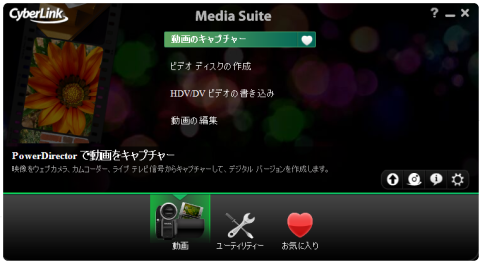

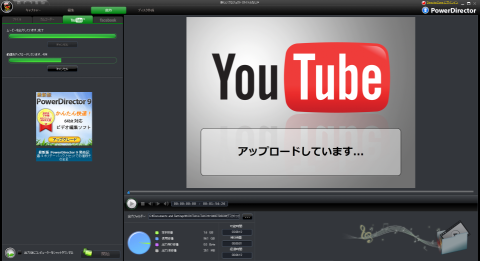


ZIGSOWにログインするとコメントやこのアイテムを持っているユーザー全員に質問できます。